Problém by mělo vyřešit spuštění programu Paint 3D v režimu kompatibility
- Selhání aplikace Paint 3D po spuštění nebo během spuštění může znemožnit použití aplikace.
- Nekompatibilní problémy a poškozené instalační soubory mohou způsobit problémy s výkonem aplikace.
- Časté selhání můžete vyřešit resetováním aplikace Paint 3D nebo její přeinstalací.
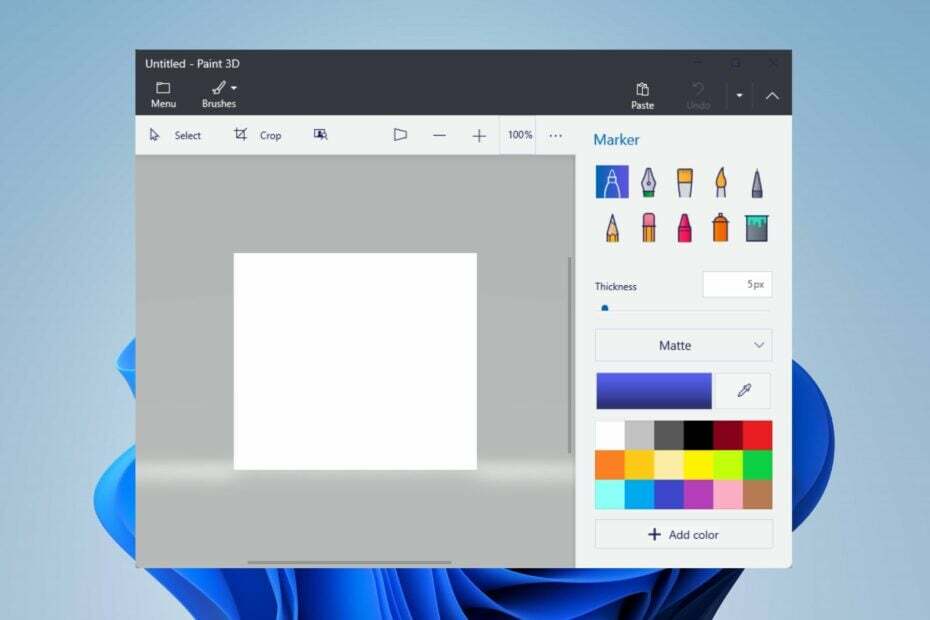
XINSTALUJTE KLIKNUTÍM NA STAŽENÍ SOUBORU
- Stáhněte si Fortect a nainstalujte jej na vašem PC.
- Spusťte proces skenování nástroje hledat poškozené soubory, které jsou zdrojem vašeho problému.
- Klikněte pravým tlačítkem na Spusťte opravu takže nástroj mohl spustit opravný algoritmus.
- Fortect byl stažen uživatelem 0 čtenáři tento měsíc.
Setkali jste se s problémy, protože Paint 3D po otevření na vašem počítači selže? Pak nejste sami, protože mnoho uživatelů nahlásilo stejný problém.
Je smutné, že selhání aplikace Paint 3D po spuštění brání uživatelům v přístupu nebo používání funkcí aplikace. Doporučujeme však pokračovat ve čtení této příručky, protože vám poskytneme řešení tohoto problému.
Proč Paint 3D neustále padá?
- Vaše ovladače mohou způsobit konflikty mezi Paint 3D a vaším operačním systémem Windows aktualizovat zastaralé ovladače.
- Poškozené nebo chybějící instalační soubory Paint 3D by ovlivnily aplikaci a mohly by při otevření způsobit selhání.
- Paint 3D může selhat při spuštění, pokud váš počítač nesplňuje minimální systémové požadavky pro spuštění aplikace.
- Pokud vašemu systému dochází paměť nebo prostředky CPU, může to způsobit selhání aplikace Paint 3D, protože se jedná o aplikaci náročnou na zdroje.
- Nedávno nainstalované pluginy nebo rozšíření třetích stran pro Paint 3D mohou relativně ovlivnit jeho funkčnost.
- Nedávné aktualizace systému Windows mohou obsahovat chyby, které ovlivňují klienta Paint 3D. Problémy může způsobit také provozování zastaralého operačního systému Windows.
Bez ohledu na konkrétní problém pokračujte ve čtení tohoto článku a zjistěte, jak vyřešit problémy se selháním aplikace Paint 3D.
Jak opravím Paint 3D, pokud po otevření spadne?
Než se pokusíte o jakékoli pokročilé kroky pro odstraňování problémů, dodržujte tyto předběžné kontroly:
- Provedením čistého spuštění spustíte systém Windows s minimálními procesy a službami.
- Ověřte, zda váš počítač splňuje minimální systémové požadavky pro spuštění aplikace Paint 3D.
- Zkuste spustit Malování 3D v režimu kompatibility a zjistěte, zda to vyřeší problém s pádem.
- Aktualizuje aplikaci Malování 3D prostřednictvím obchodu Microsoft Store a nainstaluje opravy chyb a vylepšení výkonu.
- Pokud jste pro Paint 3D nainstalovali nějaké pluginy nebo rozšíření třetích stran, zkuste je zakázat.
- Ujistěte se, že jste pro svůj GPU nainstalovali nejnovější grafické ovladače, abyste vyřešili problémy s nekompatibilním nebo zastaralým GPU.
- Aktualizujte svůj operační systém Windows zlepšit výkon a kompatibilitu systému.
- Spustit naplno skenování systému pomocí programu Windows Defender.
V případě, že tyto předběžné kontroly nefungují pro selhání aplikace Paint 3D při spuštění, pokračujte níže uvedenými řešeními:
1. Spusťte Poradce při potížích s aplikací Microsoft Store
- lis Okna + já klíče pro otevření Nastavení aplikace.
- Klikněte na Systém vyberte kartu Odstraňte problémy možnost a vyberte Další nástroje pro odstraňování problémů.

- Hledat Aplikace Microsoft Store a klikněte na Běh tlačítko vedle něj.
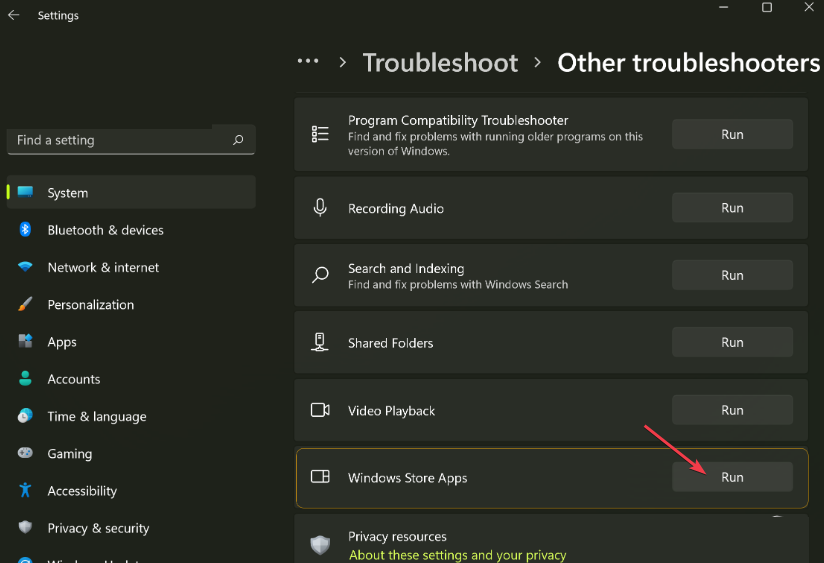
- Postupujte podle pokynů na obrazovce a spusťte nástroj pro odstraňování problémů.
- Po odstranění problémů spusťte Paint 3D a zkontrolujte, zda problém přetrvává.
Spuštění Poradce při potížích s aplikacemi v Microsoft Store vyřeší problémy s aplikacemi Windows Store, které mohou rušit při spouštění Paint 3D.
2. Resetujte Malování 3D
- lis Okna + já klávesy pro otevření systému Windows Nastavení aplikace.
- Klikněte Aplikace z nabídky a vyberte Nainstalované aplikace.

- Vybrat Malovat 3D, klikněte na možnosti ikonu a klepněte na Pokročilé možnosti.
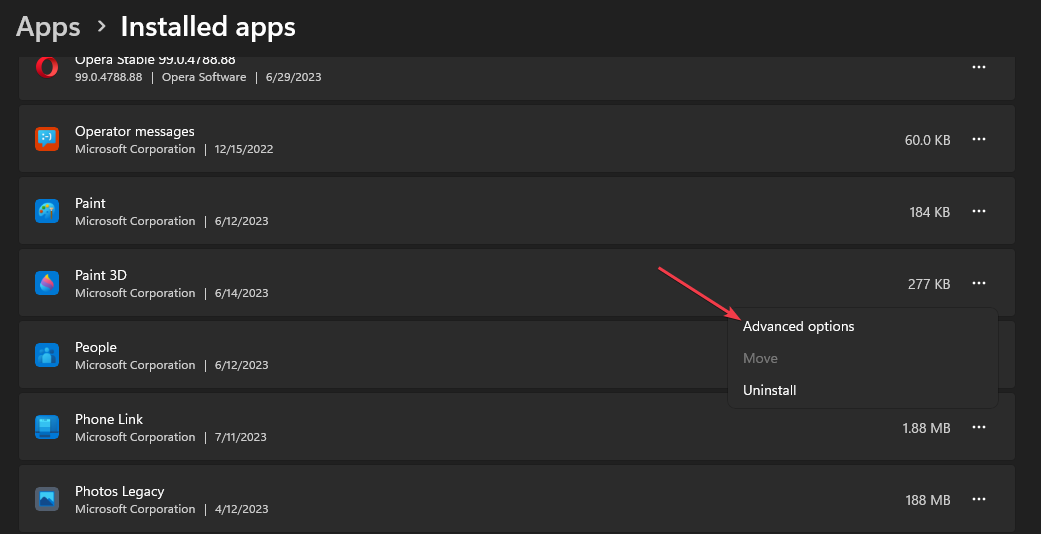
- Přejděte dolů a klikněte na Resetovat knoflík.
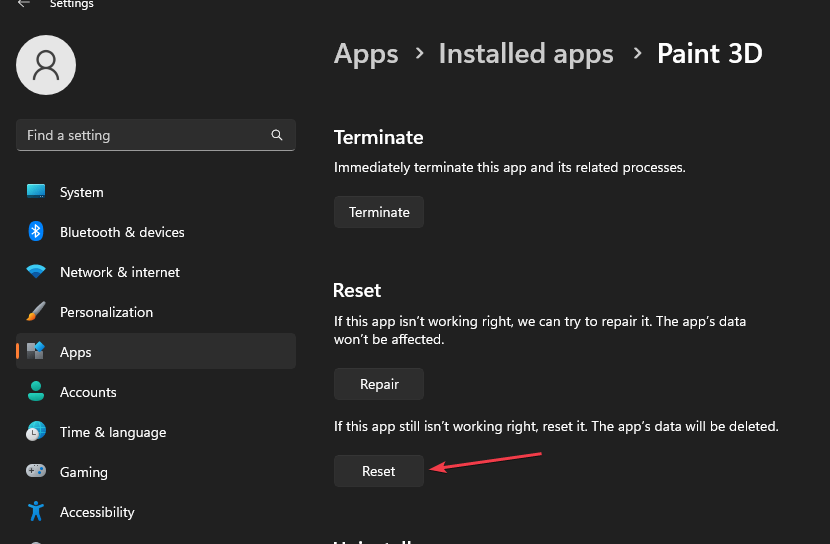
- Postupujte podle pokynů na obrazovce, které se objeví.
- Otevřete v počítači klienta Paint 3D a zkontrolujte, zda jste neustálý pád opravili.
Resetováním aplikace Malování 3D obnovíte její výchozí nastavení a konfiguraci a vyřešíte všechny problémy způsobující její selhání.
- Oprava: Databáze LSA obsahuje vnitřní nekonzistenci
- Chyba systému souborů (-1073741819): Jak ji opravit
- Nemůžete zavřít aplikaci Kalkulačka? 4 způsoby, jak to přinutit
- Chybí aplikace na pozadí Windows 11? Jak je získat zpět
3. Odinstalujte a znovu nainstalujte aplikaci Malování 3D
- Zavři Malovat 3D aplikace na vašem počítači.
- Klikněte levým tlačítkem na Start tlačítko, typ PowerShella klikněte Spustit jako administrátor.
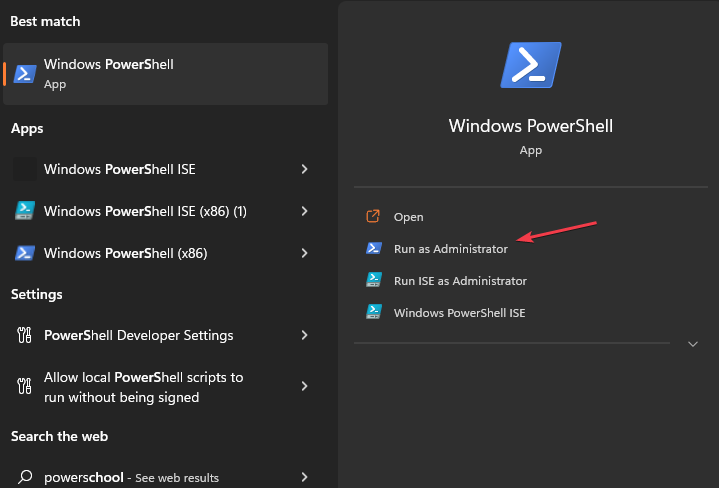
- Klikněte Ano na Kontrola uživatelského účtu výzva.
- Zkopírujte a vložte následující řádky a stiskněte Vstupte:
Get-AppxPackage *Microsoft.MSPaint* | Remove-AppxPackage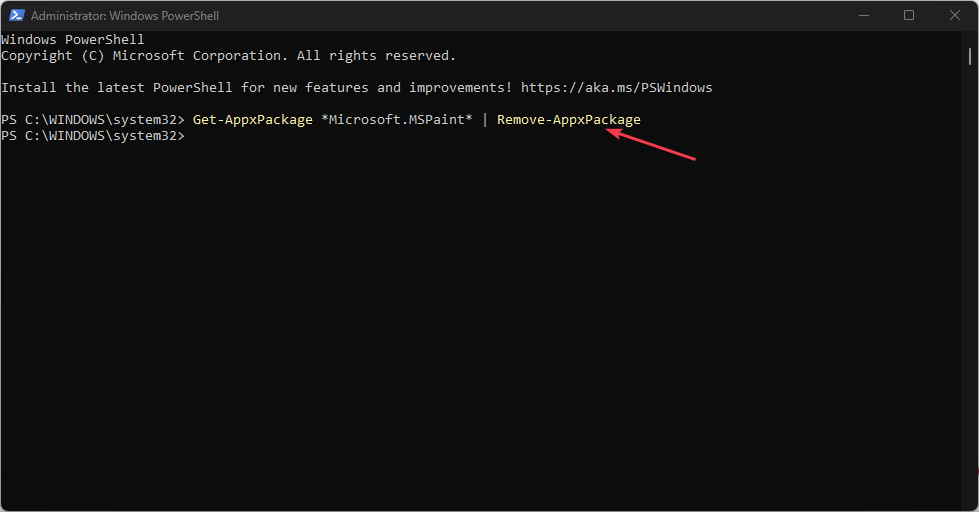
- Po dokončení příkazu restartujte počítač a přejděte na Microsoft Store.
- Klikněte na vyhledávací lištu, zadejte Malovat 3Da vyberte jej.
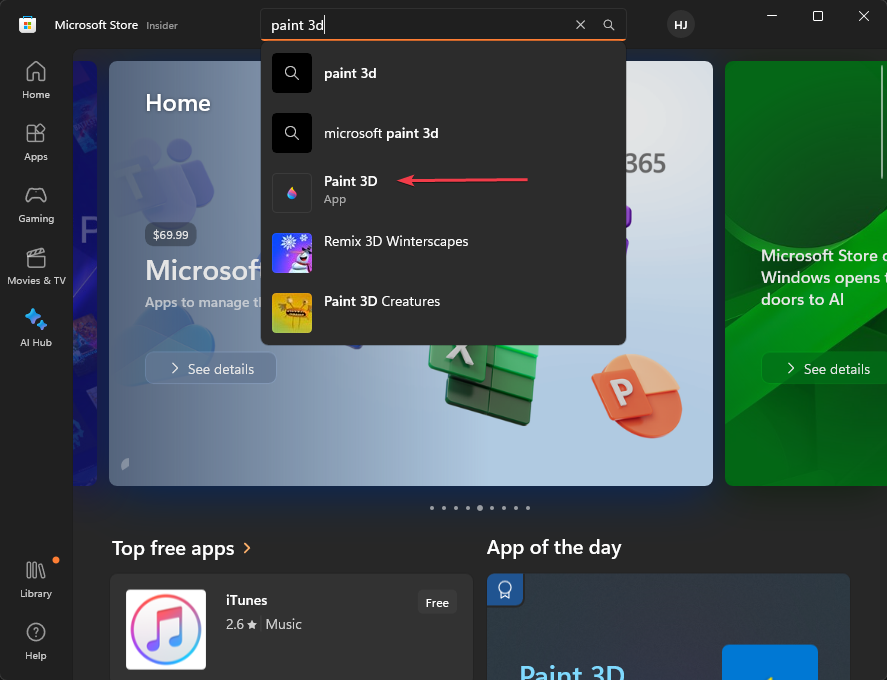
- Klikněte na Dostat tlačítko pro zahájení procesu přeinstalace.
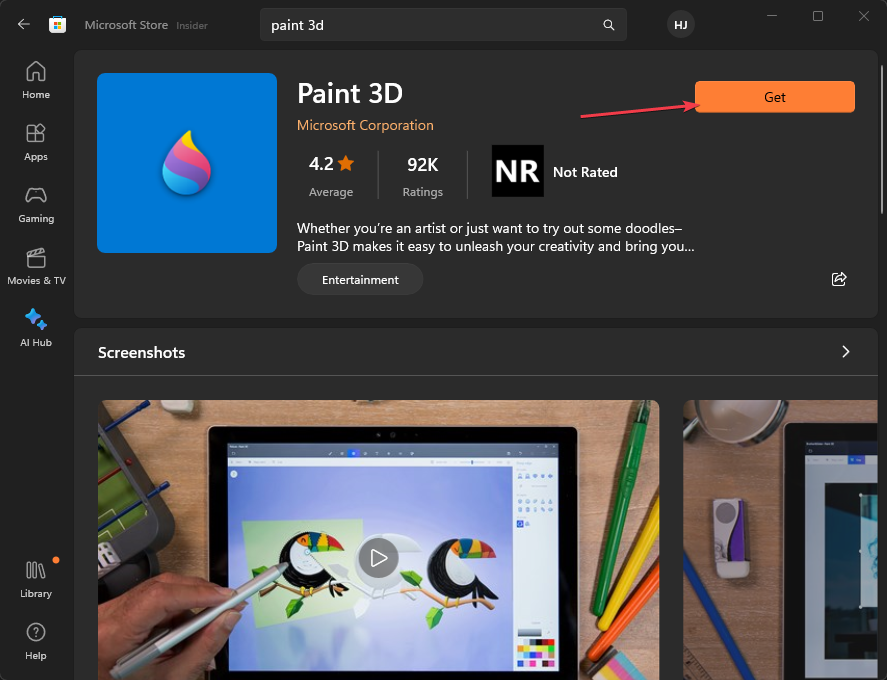
- Po dokončení instalace můžete spustit Paint 3D a zjistit, zda problém vyřeší.
Spuštěním výše uvedeného příkazu odeberete balíček aplikace Paint 3D a poté jej znovu nainstalujete z Microsoft Store, abyste opravili poškozené nebo neúplné soubory aplikace.
Na závěr máme podrobný návod, co dělat, když Paint 3D neukládá obrázky se na vašem počítači objeví chyba.
Pokud máte další dotazy nebo návrhy, napište je prosím do komentářů níže.
Stále dochází k problémům?
SPONZOROVÁNO
Pokud výše uvedené návrhy váš problém nevyřešily, váš počítač může zaznamenat závažnější potíže se systémem Windows. Doporučujeme zvolit řešení typu „vše v jednom“. Fortect efektivně řešit problémy. Po instalaci stačí kliknout na Zobrazit a opravit a poté stiskněte Spusťte opravu.
